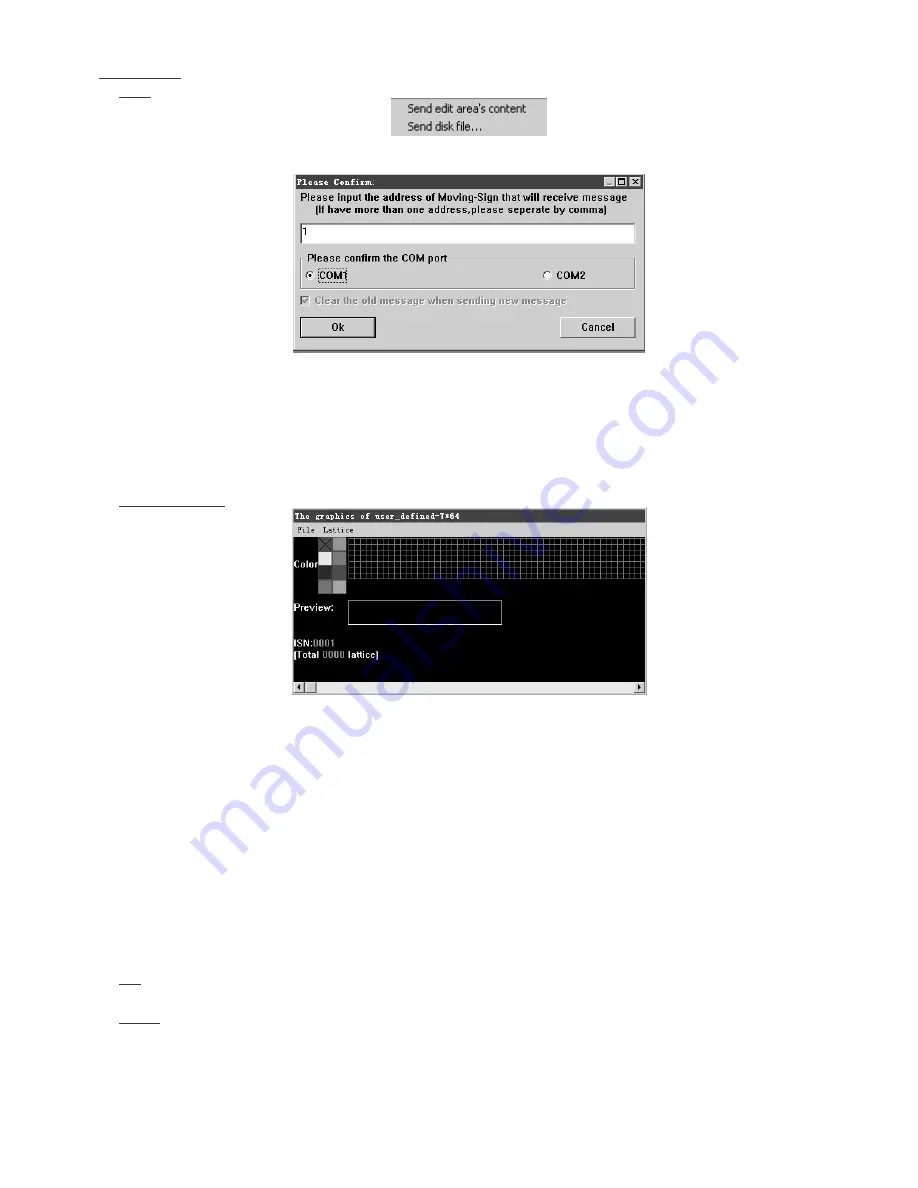
MML16C
- 19 -
VELLEMAN
Moving Sign
: bevat 4 submenus:
Send: de inhoud van het werkblad doorsturen naar de
MML16C
. Onder 'Send' zitten 2 opties:
Selecteer “Send edit area’s content” en dit venster verschijnt:
Het adres van de
MML16C
is altijd "1" ; selecteer de gebruikte COM-poort. Klik 'OK'.
Wanneer u “send disk file…” selecteert, zal het programma u vragen een bestaand bestand (*.SDV) te openen.
Daarna verschijnt hetzelfde venster als hierboven. Klik op 'OK' en het geselecteerde bestand wordt naar de
MML16C
gestuurd.
Execution Lattice: om een tekening te ontwerpen.
Linksboven staat een kleurenpalet waaruit u een kleur kunt selecteren door erop te klikken. De geselecteerde
kleur wordt aangegeven met een "X".
Het rooster ernaast is het grafische werkblad. Klik erin met de linkermuisknop om een punt te zetten, of beweeg
de muis rond terwijl u de linkermuisknop ingedrukt houdt om een lijn of een figuur te tekenen. Wissen gebeurt op
dezelfde manier, maar dan met de rechtermuisknop.
Daaronder staat een voorstelling van uw tekening om u een idee te geven hoe het scherm er zal uitzien.
Onderaan vindt u het nummer van het scherm dat op het werkblad staat.
De 'totale' waarde tussen haakjes geeft het totale aantal bewerkte tekeningen aan.
Op het 'execution lattice'-scherm staan 2 menu's:
File: 1. Save as: de tekening op het werkblad opslaan onder een ISN-nummer.
2. Exit: terugkeren haar het hoofdscherm
Lattice: 1. Create a new lattice: een nieuwe tekening beginnen – u zult zien dat het ISN-nummer dan verandert.
2. Edit an old lattice: een vroegere tekening aanpassen (geef het ISN-nummer ervan in).
3. Clear current lattice: het huidige werkblad wissen.
4. Send lattice: (het huidige of alle) scherm(en) doorsturen naar de
MML16C
.
















































